1、如下图,有三张页面,目前为A4纵向,在本例中需要将其中的第二页设置为横向。

2、将鼠标移至第二页开始处单击,插入光标,后续设置从处开始。
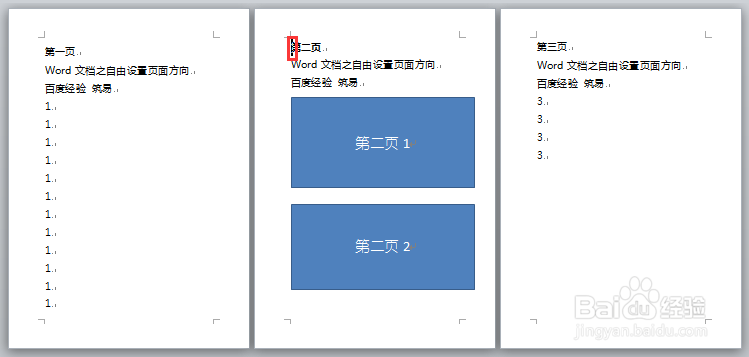
3、在【页面布局】里,点击【页面布置】右下的小箭头,打开页面布置对话框。

4、在【页边距】里,【纸张方向】选择“横向”,【应用于】选择“插入点之后”,然后【确定】。
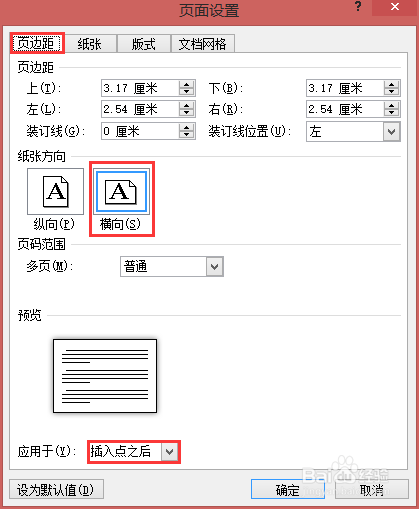
5、此时,刚才设置的插入点光标之后的页面都变为横向排列了。下面需要将第三页恢复为纵向排列,将鼠标移至第三页开始处单击,设置插入点光标。

6、同样打开页面设置对话框,在【页边距】里,【纸张方向】选择“纵向”,【应用于】选择“插入点之后”,然后【确定】。
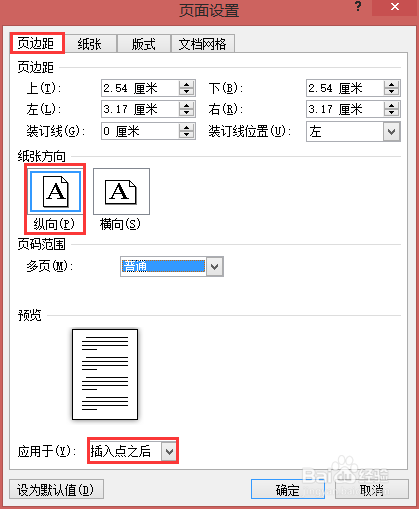
7、可以看到,第三页恢复为纵向排列,整个文档中仅第二页为横排。通过上啄醴荇侧述方式可以随时方便地改变部分页面的排列方向,但有时文档中需要改变的地方较多,并且在某些情况下还需要观鲼视防改回去,这时,反复多次地进行上述设置会显得比较麻烦,通常会采用下面的方式先将各个页面划分为节再进行设置。

8、分别在第二页开始处和第三页开始处设置插入点光标,在【页面布局】选项卡里,从【分隔符】内插入【下一页】分节符,表明从插入点光标处开始下一节。
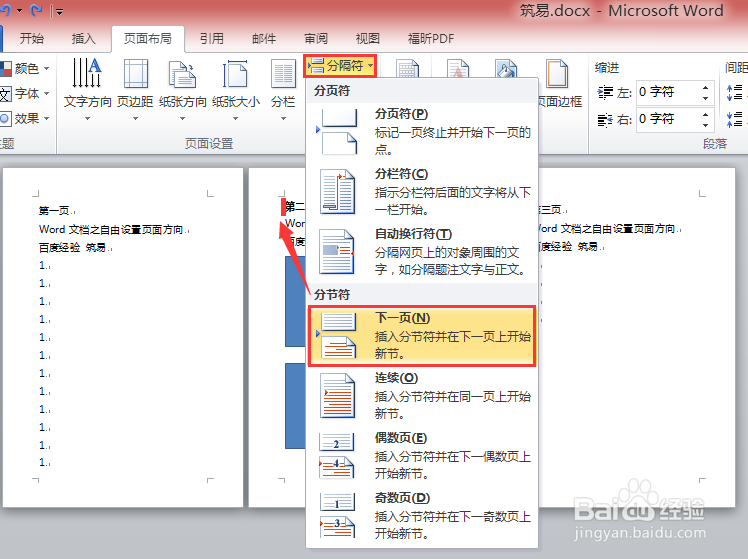
9、上述操作后,文档中的三个页面被划分为三节。将光标插入到任意页面(同时也是任意节)中的任意位置,打开页面设置对话框,在【应用于】选择“本节“,然后在【纸张方向】里为该页(节)设置纵向和彩掂夺哗横向。采用这种方式的好处是,一次性设置完分节符后,以后可以随时回来对该节进行重新设置。

